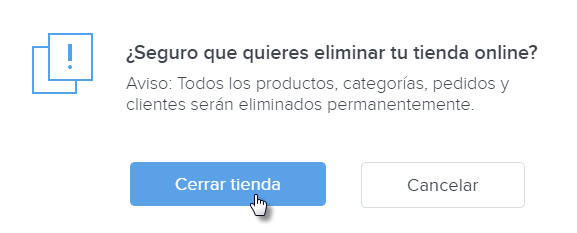Si tienes algún producto o servicio que deseas vender, puedes añadir una tienda online en la web que ya tienes creada. Esta opción está disponible solo para algunas de nuestras plantillas en este momento, pero estará disponible para todas las plantillas en el futuro. Si esta opción no está disponible para tu plantilla, no te preocupes, ¡se agregará pronto! Para abrir tu tienda, agrega una nueva página a tu web y selecciona la opción Tienda online. Si no ves esa opción, significa que la función aún no se está disponible en tu plantilla.
- Inicia sesión en el editor de tu web y crea una nueva página.
- Selecciona Tienda online y confirma haciendo clic en Elegir.
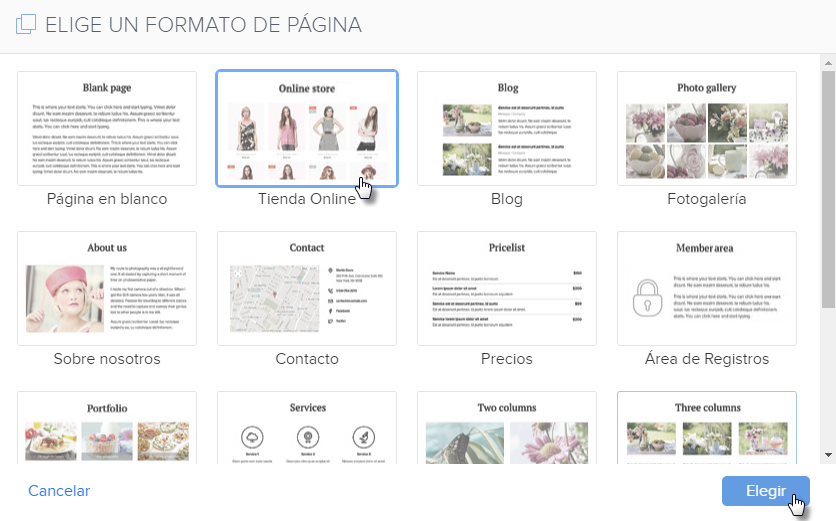
- Aparecerá una breve guía para ayudarte a crear una tienda online. Al final, haz clic en Abrir tienda.
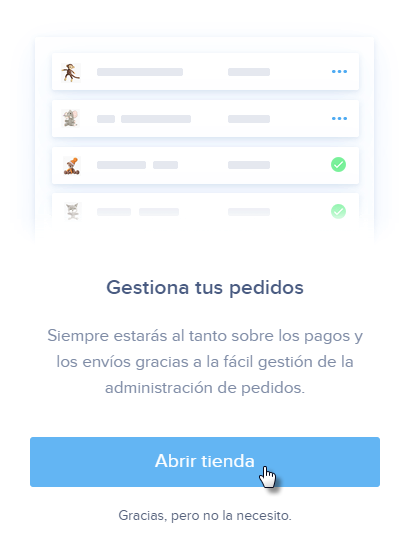
- La función de la tienda online se añadirá automáticamente a tu web y podrás comenzar a vender de inmediato. Para obtener más información sobre tu tienda online, te recomendamos que leas nuestros artículos Echa un vistazo a tu tienda online y la Configuración básica, donde encontrarás toda la información importante sobre cómo configurar tu tienda online.
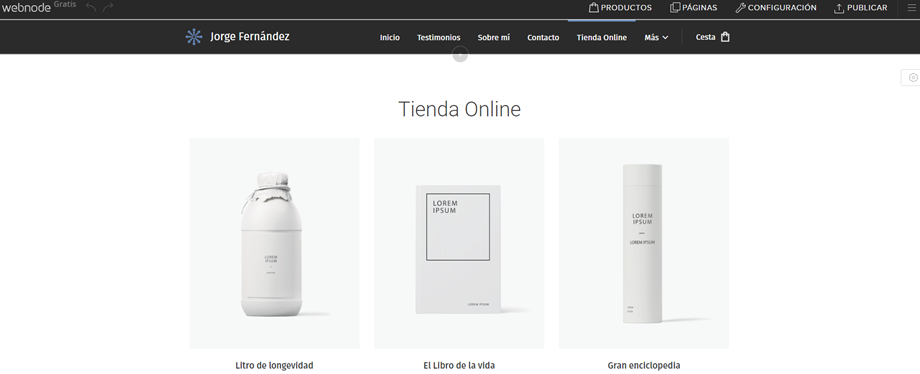
- También puedes editar tus listas de producto que aparecieron en tu web o crear un nuevo listado de productos. Puedes añadir nuevos productos, clasificarlos en categorías o configurar métodos de pago y envío.
Cómo cerrar tu tienda online
¿Ya no necesitas una tienda online? ¿No te gusta dirigir tu tienda? Puedes cerrar tu tienda en línea tan fácilmente como la abriste.
- Inicie sesión en el editor de tu web y haz clic en el botón CONFIGURACIÓN en la esquina superior derecha.
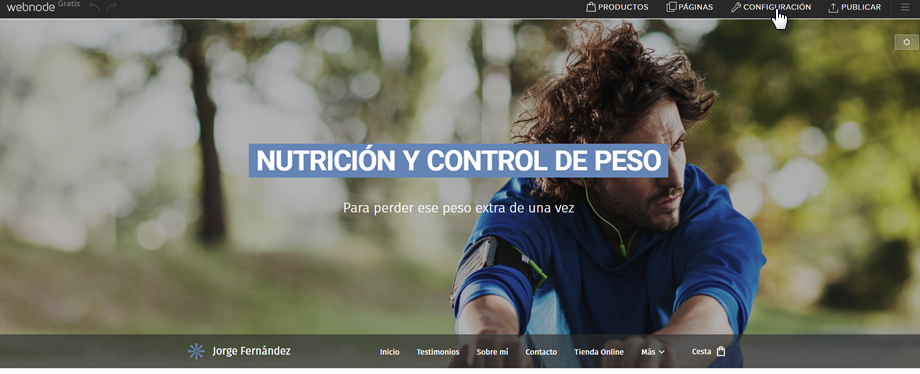
- Selecciona la pestaña Tienda online.
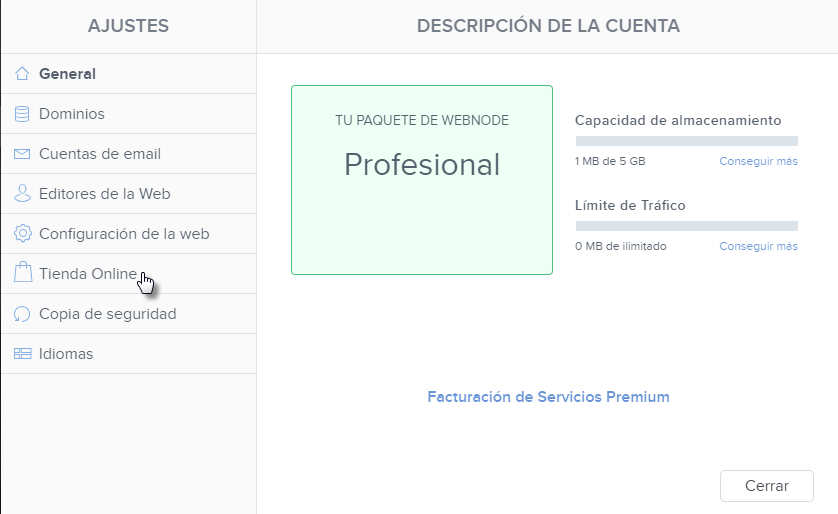
- En el apartado Cerrar tienda online, haz clic en Cerrar.
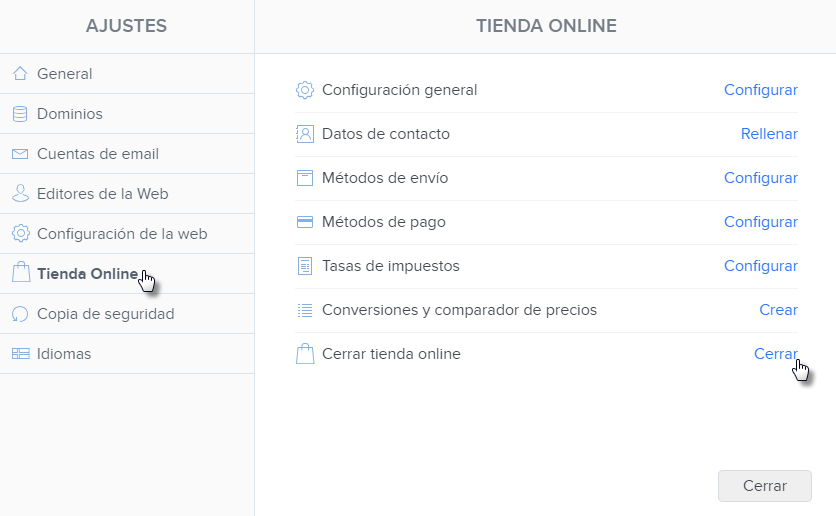
- Confirma el cierre de tu tienda online haciendo clic en Cerrar tienda. La desactivación de la función de la tienda online es irreversible y todo el contenido de la misma, incluidos los pedidos y la lista de clientes, se eliminará de forma permanente.